【细说】如何在Win7系统上打开CAJ文件
发布时间:2019-04-29 15:19:07 浏览数: 小编:wenxiang
最近有一些小伙伴,来本站询问在Win7系统上怎么打开CAJ文件,这个CAJ文件,是中国学术期刊全文数据库中文件的一种格式,通常我们在网络上下载的文本都是txt的,但是有的是CAJ格式的,想在Win7系统上打开该文件的话,就需要特殊的工具才可以,下面,小编就给大家简单介绍一个打开CAJ文件的方法。
操作步骤:
1、需下载CAJ文件浏览器
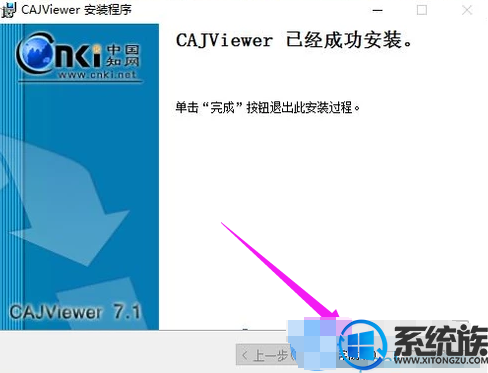
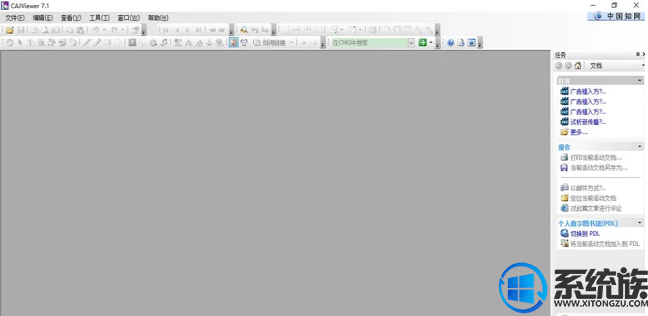
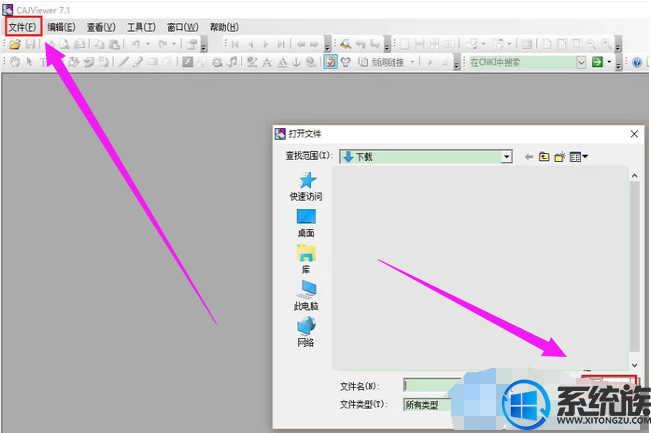
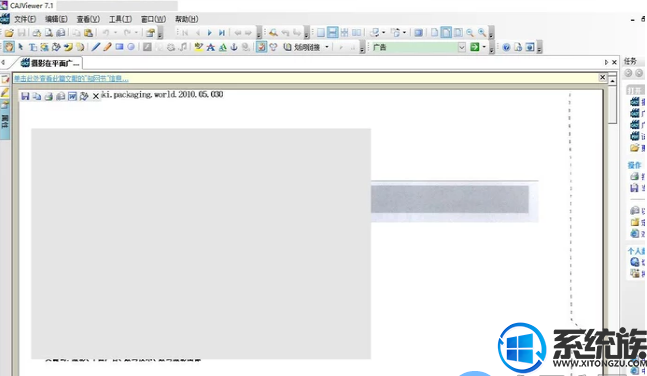
以上就是如何在Win7系统上打开CAJ文件的方法了,希望本篇分享之后,大家对CAJ文件有所了解,不知道怎么打开的可以参考上面的步骤来。
操作步骤:
1、需下载CAJ文件浏览器
caj的文件浏览器有很多种,我们选一种免费的吧,这里直接推荐知网自己的cajviewer阅读器,安装如下图
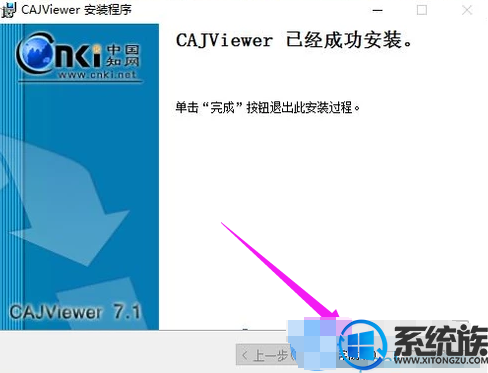
2、安装成功后,我们直接点击桌面上的双击运行CAJViewer图标,打开后如下图。
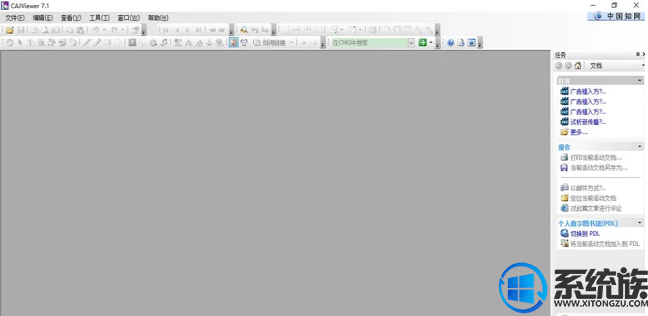
3、然后我们直接点击左上的“文件”然后点“打开”,就能直接找到我们下载的CAJ文件路径,然后点击“打开”就可以了。
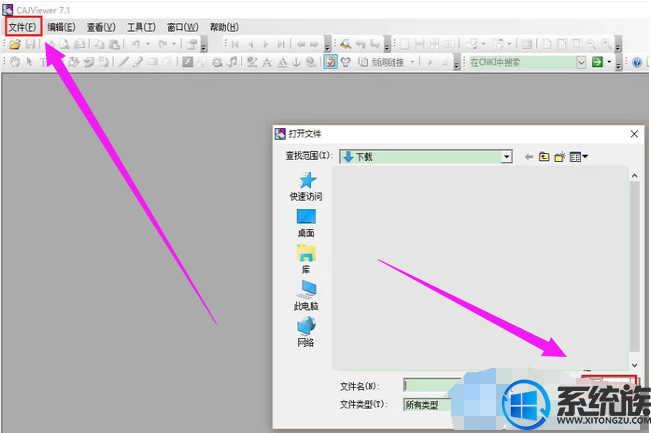
4、打开后我们就能直接看到caj文件的内容了,看起来跟word内容差不多,有图有文,非常的方便阅读。
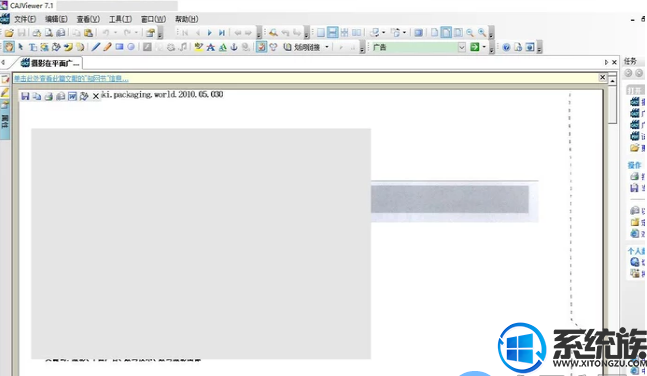
以上就是如何在Win7系统上打开CAJ文件的方法了,希望本篇分享之后,大家对CAJ文件有所了解,不知道怎么打开的可以参考上面的步骤来。


















